Najlepšie spôsoby, ako vyriešiť alarm domácej hudby Google nefunguje
Tipy A Triky Pre Android / / August 05, 2021
S pomocou Google Domáce zariadenia, môžete požiadať Hlasového asistenta o čokoľvek, čo je pripojené k internetu. Môžete napríklad zapnúť / vypnúť svetlá, ventilátory, ovládať svoj hudobný systém a spoločnosť Google ho nechala konkurovať ďalšiemu hlasovému asistentovi Amazon Echo. Zariadenie Google Home môžete spustiť vyslovením výrazu Ok Google! alebo Ahoj Google! a môže ho prinútiť vykonávať určité základné úlohy, ako je uvedené vyššie, alebo prehľadávať internet alebo váš kalendár atď.
Je smutné, že existujú určité prípady, keď možno nebudete môcť nastaviť svoju obľúbenú hudbu ako budík alebo že budík nefunguje. Domovská stránka Google predovšetkým neumožňuje zmeniť tón budíka. A ak hľadáte riešenie takéhoto problému vo svojom zariadení, ste na správnom mieste, ako v tomto príspevku, prevedieme vás najlepšími spôsobmi, ako opraviť nefungujúci hudobný alarm Google Home. Domáce zariadenie Google tu nemožno obviňovať, pretože Amazon Echo a ďalšie zariadenia hlasovej asistencie tiež trpia problémami, ktoré si vyžadujú riešenie problémov. Poďme teda bez ďalších okolkov priamo na samotný článok:

Obsah
-
1 Najlepšie spôsoby, ako vyriešiť alarm domácej hudby Google nefunguje
- 1.1 Reštartujte Google Home
- 1.2 Dostupnosť
- 1.3 Uistite sa, že hovoríte správne príkazy na Google Home
- 1.4 Nastavte predvolenú hudobnú službu
- 1.5 Zrušiť prepojenie predvolených hudobných služieb
- 1.6 Skontrolujte typ hudby
- 1.7 Zmeniť jazyk pomocníka
- 1.8 Prestaňte prenášať na iné zariadenia
- 1.9 Skontrolujte digitálnu pohodu
Najlepšie spôsoby, ako vyriešiť alarm domácej hudby Google nefunguje
Nižšie uvádzame najlepšie spôsoby, ako opraviť nefungujúci hudobný alarm Google Home, ako napríklad Home Max, Mini a Nest.
Reštartujte Google Home
Jednou z bežných opráv, ktoré môžete použiť na vyriešenie tohto problému, je reštartovanie zariadenia Google Home. Ak to chcete urobiť, odpojte zariadenie Google Home asi na 20 sekúnd a potom ho znova pripojte.
Dostupnosť
- Anglicky: U.S.
- Angličtina: Veľká Británia, Austrália, Kanada, Singapur, India
- Španielsky
- Francúzsky: Francúzsko a Kanada
- Nemeckej a japonskej
Ak hľadáte spôsoby, ako používať budíky znakov, tu je zoznam podporovaných zariadení:
- Domovská stránka Google
- Google Nest Mini (2. gen.)
- Google Home Mini (1. gen.)
- Google Home Max
- Google Nest Hub
- Google Nest Hub Max.
Uistite sa, že hovoríte správne príkazy na Google Home
Musíte povedať slová ako hudba, médiá, názov piesne, interpret atď. tesne pred časom pri spúšťaní príkazov. V skutočnosti môžete tiež povedať „Dobre, Google, nastaviť hudobný budík“ alebo Dobre, Google ma zobudí na ‘názov skladby‘.
Nastavte predvolenú hudobnú službu
- Otvorte aplikáciu Google Home a prejdite na Nastavenia.
- Klepnite na Hudba.
- Vyberte hudobnú službu podľa vášho výberu.
- To je všetko!
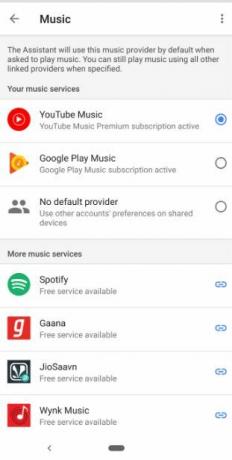
Zrušiť prepojenie predvolených hudobných služieb
Aktuálny predvolený poskytovateľ hudby niekedy nie je v najnovšej verzii podporovaný, a v takom prípade musíte zrušiť prepojenie predvolených hudobných služieb. Postupujte podľa krokov uvedených vyššie a zrušte začiarknutie svojich hudobných služieb.
Skontrolujte typ hudby
Upozorňujeme, že hudbu, ktorú ste pridali manuálne v službe Google Play, nemôžete použiť ako hudobný budík. Ako budík musíte nastaviť skladbu zo služby streamovania.
Zmeniť jazyk pomocníka
- Otvorte aplikáciu Google Home.
- Klepnite na Nastavenia.
- Teraz posuňte zobrazenie nadol a klepnite na Ďalšie nastavenia.
- Kliknite na kartu Asistent
- A potom Jazyk.
- Potom vyberte požadovaný jazyk.
Prestaňte prenášať na iné zariadenia
Uistite sa, že svoje zariadenie neprenášate na iné mediálne zariadenia, pretože to môže byť veľmi dobre príčinou toho, že váš hudobný alarm nefunguje. Čo sa stane, je vaše prenášané zariadenie nastavené ako predvolené zariadenie a prehrá sa hudobný alarm pre dané zariadenie. Ak chcete vysielanie zastaviť, jednoducho povedzte „Dobre, Google, prehrajte hudbu“ alebo klepnite na aplikáciu, prejdite na reproduktor a potom nastavte hudobný budík.
Skontrolujte digitálnu pohodu
Dôvod, prečo nefunguje váš hudobný budík, môže byť digitálna rovnováha, ktorá vás odpojí od vášho inteligentného sveta a pomôcok, vďaka ktorým si môžete užiť čas so svojou rodinou alebo priateľmi. Ak to chcete skontrolovať, choďte na Nastavenia >> otvorte aplikáciu Google Home >> klepnite na reproduktor, potom klepnite na Nastavenia a potom na Digitálna pohoda.
Takže, tu to máte z mojej strany v tomto príspevku. Dúfam, že sa vám tento príspevok páčil a podarilo sa vám napraviť tento hudobný alarm, ktorý nefunguje na vašom domovskom reproduktore Google. Ak narazíte na akékoľvek problémy pri používaní niektorej z vyššie uvedených metód, dajte nám vedieť v komentároch. Do ďalšieho príspevku... Na zdravie!
Digitálny marketingový pracovník certifikovaný spoločnosťou Six Sigma a Google, ktorý pracoval ako analytik pre najlepší MNC. Technologický a automobilový nadšenec, ktorý rád píše, hrá na gitare, cestuje, jazdí na bicykli a relaxuje. Podnikateľ a blogger.



